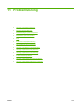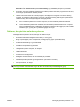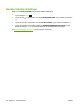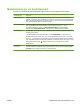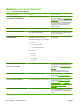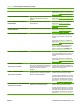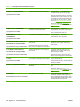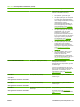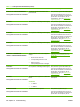HP Color LaserJet CP3525 Series Printers User Guide
Løsning af generelle problemer
Hvis produktet ikke fungerer korrekt, skal du udføre trinene i denne kontrolliste i rækkefølge. Hvis der
viser sig en fejl i produktet ved et af trinene, skal du følge de tilhørende forslag for at afhjælpe fejlen.
Hvis et trin løser problemet, kan du stoppe uden at udføre resten af trinene på kontrollisten.
Fejlfindingstjekliste
1. Kontroller, at produktets Klar-indikator lyser. Hvis ingen indikatorer er tændte, skal du udføre disse
trin:
a. Kontroller netledningsforbindelserne.
b. Kontroller, at produktet er tændt.
c. Kontroller, at netspændingen er korrekt til produktets strømkonfiguration. (Se mærket bag på
produktet for at se spændingskrav). Hvis du bruger en stikdåse og dens spænding ikke er
inden for specifikationerne, skal du slutte prouktet direkte til et vægstik. Hvis det allerede er
tilsluttet et vægstik, skal du prøve en anden stikkontakt.
d. Hvis ingen af disse forholdsregler genopretter strømforsyningen, skal du kontakte HP
Kundeservice.
2. Kontroller ledningsføringen.
a. Kontroller kabelforbindelsen mellem produktet og computeren eller netværksporten.
Kontroller, at kablet er forsvarligt tilsluttet.
b. Sørg for, at selve kablet ikke er defekt, ved om muligt at bruge et andet kabel.
c. Kontroller netværksforbindelsen. Se
Løsning af netværksproblemer på side 207.
3. Se, om der er nogle meddelelser på kontrolpanelets display. Hvis der vises nogle fejlmeddelelser,
kan du se
Meddelelser på kontrolpanelet på side 164.
4. Kontroller, at det papir, du bruger, overholder specifikationerne.
5. Udskriv en konfigurationsside. Se
Oplysningssider på side 128. Hvis produktet er tilsluttet et
netværk, udskrives der også en HP Jetdirect-side.
a. Hvis der ingen sider udskrives, skal du kontrollere, at mindst en bakke indeholder papir.
b. Hvis der opstår papirstop i produktet, kan du se
Stop på side 183.
6. Kontroller følgende elementer, hvis konfigurationssiden udskrives.
a. Hvis siden ikke udskrives korrekt, ligger problemet i produktets hardware. Kontakt
HP Kundeservice.
b. Hvis siden udskrives korrekt, fungerer produktets hardware. Problemet er i den computer, du
bruger, i printerdriveren eller i programmet.
7. Vælg en af følgende muligheder:
Windows: Klik på Start, Indstillinger, og klik derefter på Printer eller Printere og faxenheder.
Dobbeltklik på produktets navn.
-eller-
160 Kapitel 11 Problemløsning DAWW